カテゴリ設定画面の説明
カテゴリは配信ポリシー・商品提供ポリシーなど様々なところに関係するサービス構成の軸となる設定になります。
商品は必ずカテゴリに属されることになり、カテゴリ別にグループを指定することで会員別に視聴できる商品を分けることも可能です。※グループ指定につきましてはこちらをご確認ください。詳しくは以下のスクリーンキャプチャを参考の上、ご確認ください。
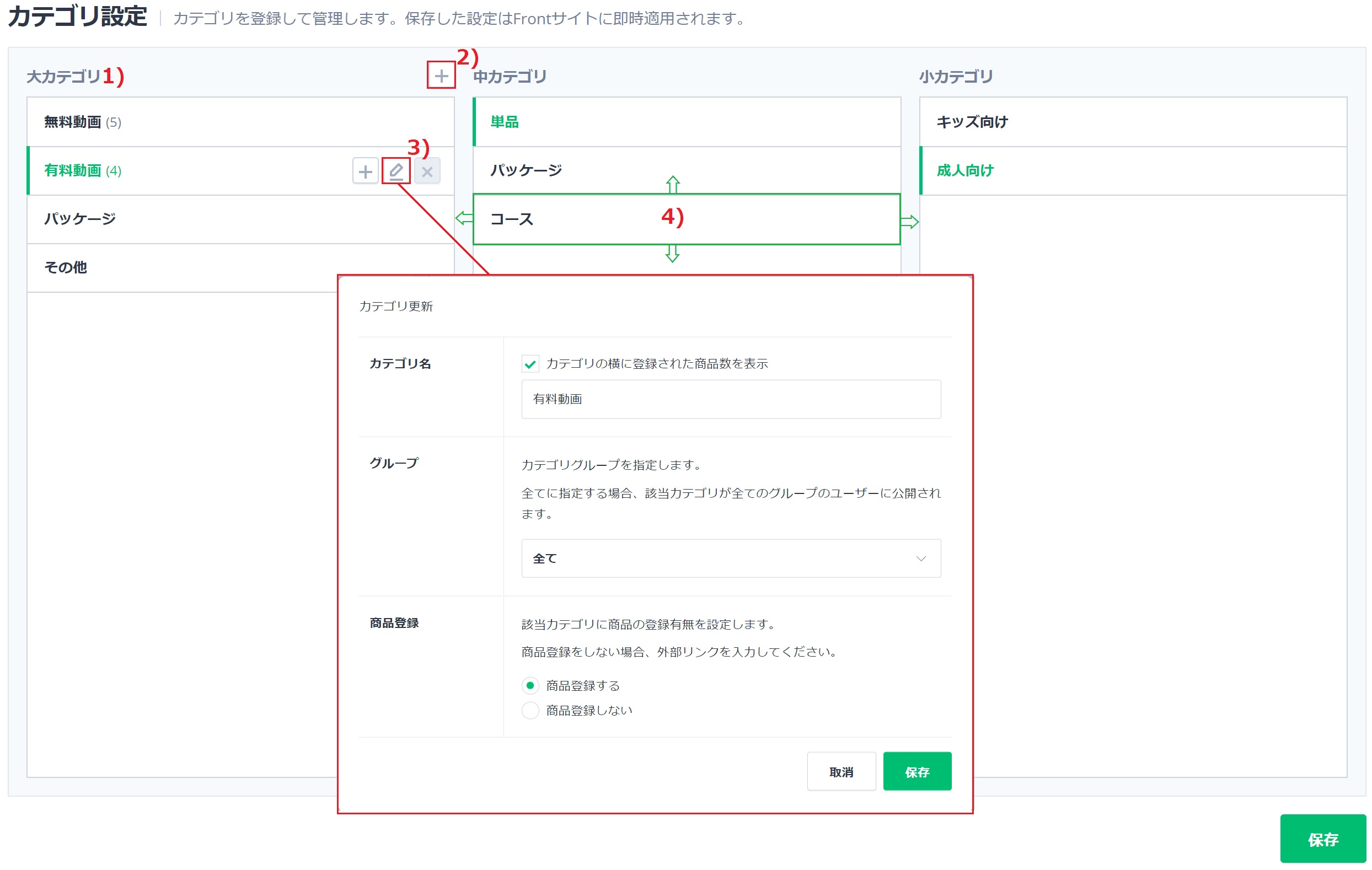
- カテゴリ分類: 大→中→小の3階層までカテゴリを作成することができます。カテゴリを選択すると該当カテゴリに紐づく下位カテゴリが表示されます。現在選択中のカテゴリは緑色に表示されます。キャプチャの例だと有料動画>単品>成人向けを選択していることが分かります。
- カテゴリ追加: カテゴリを追加することができます。下位カテゴリを追加する場合には該当する上位カテゴリにカーソルを置くと表示される
 ボタンをクリックするとカテゴリ登録のポップアップが表示されます。構成したい内容に合わせて項目を設定し、カテゴリ追加を完了します。
ボタンをクリックするとカテゴリ登録のポップアップが表示されます。構成したい内容に合わせて項目を設定し、カテゴリ追加を完了します。 - カテゴリ編集: 既に登録されているカテゴリを修正することができます。
- カテゴリ名: カテゴリ名を変更します。カテゴリに登録された商品数を表示する場合、チェックボックスにチェックを入れます。商品数はカテゴリ名の右側に表示されます。

- グループ: このカテゴリにアクセスできるグループを指定することができます。会員管理→グループ管理で登録されたものがリスト表示されてその中で指定します。グループ指定されたカテゴリの場合、該当グループではない会員はアクセスすることができません。
- 商品登録: カテゴリに商品登録有無を指定します。「商品登録しない」にした場合、このカテゴリから外部ページに移動するURLを指定することができます。外部リンクがある場合、Frontサイトに表示される際にリンクが存在することを知らせる標識が付きます。
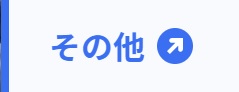
- カテゴリ名: カテゴリ名を変更します。カテゴリに登録された商品数を表示する場合、チェックボックスにチェックを入れます。商品数はカテゴリ名の右側に表示されます。
- カテゴリ整列: 順番を変えるカテゴリを選択してドラッグアンドドロップで位置を移動することができます。※移動するカテゴリに紐づく下位カテゴリ及び上位カテゴリは無視して単独で移動・配置されます。
